Maison >Tutoriel logiciel >Logiciel >Comment modifier l'espacement d'affichage Pinyin dans InDesign Tutoriel sur la modification de l'espacement d'affichage Pinyin dans InDesign
Comment modifier l'espacement d'affichage Pinyin dans InDesign Tutoriel sur la modification de l'espacement d'affichage Pinyin dans InDesign
- WBOYavant
- 2024-05-09 11:49:231091parcourir
Problème d'ajustement de l'espacement du pinyin dans InDesign Définir l'espacement d'affichage du pinyin dans le logiciel InDesign peut parfois être un casse-tête. Lorsque vous constatez que le texte pinyin est trop serré ou trop lâche, vous devez ajuster son espacement en conséquence. Dans ce didacticiel, l'éditeur PHP Xigua présentera en détail comment modifier facilement l'espacement d'affichage du pinyin dans InDesign pour vous aider à présenter un contenu chinois beau et ordonné dans votre document.
1. Tout d'abord, après avoir ouvert l'interface InDesign, cliquez sur le texte pinyin qui doit être traité, cliquez avec le bouton droit de la souris pour ouvrir l'option de réglage du pinyin
2. Ensuite, passez la page de la colonne à la section de réglage lorsque le message apparaît. le pinyin est plus long que le texte principal
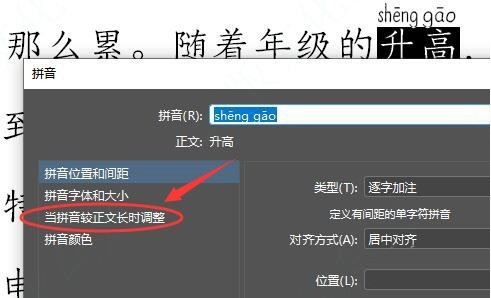
3 Enfin, sélectionnez le style souhaité dans la colonne d'espacement, remplacez-le et enregistrez-le
.Ce qui précède est le contenu détaillé de. pour plus d'informations, suivez d'autres articles connexes sur le site Web de PHP en chinois!
Articles Liés
Voir plus- Comment afficher les jeux cachés sur Steam
- Comment utiliser un logiciel approprié pour ouvrir les fichiers dll sur un ordinateur win10 ?
- Comment définir le mot de passe du compte enregistré et afficher le mot de passe du compte utilisateur enregistré dans le navigateur 360
- Comment utiliser la CAO pour marquer toutes les dimensions en un seul clic
- Comment annuler le saut automatique vers le bord d'IE

